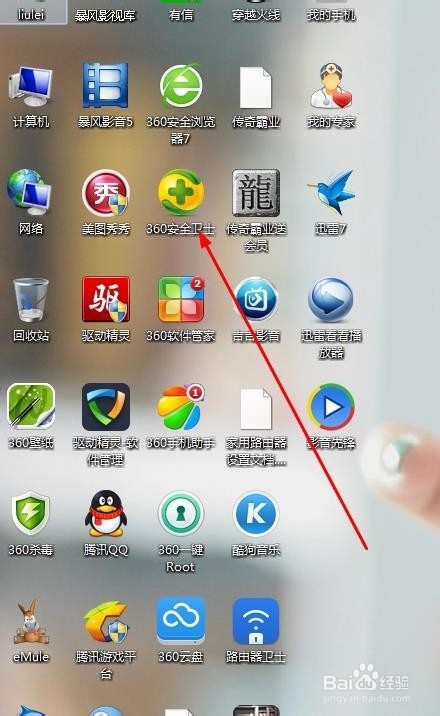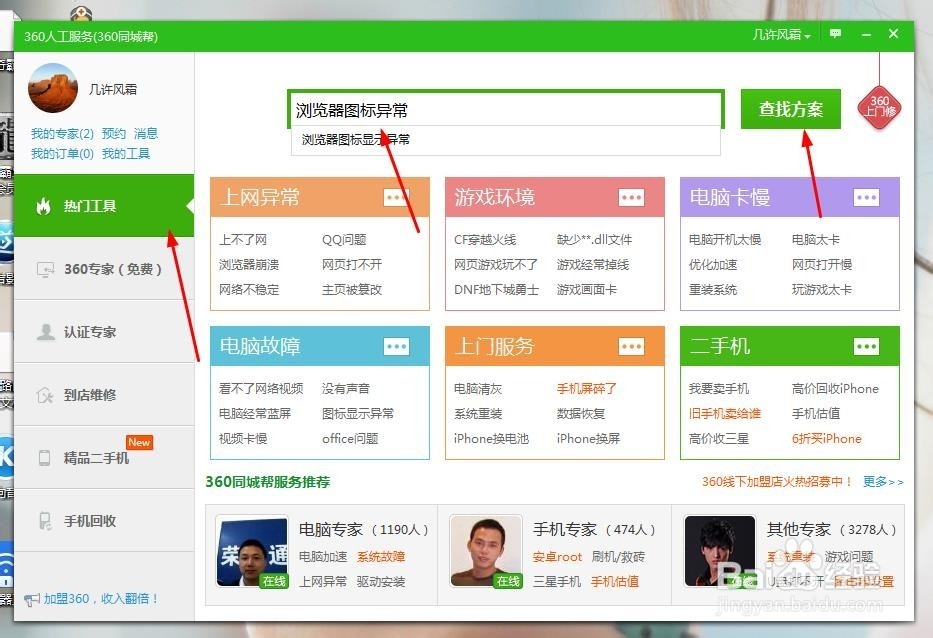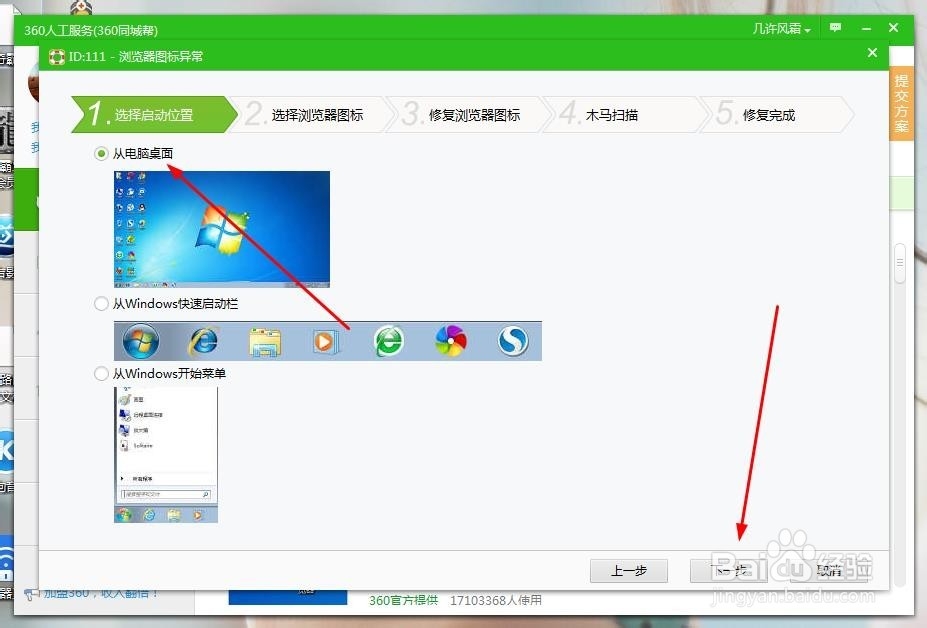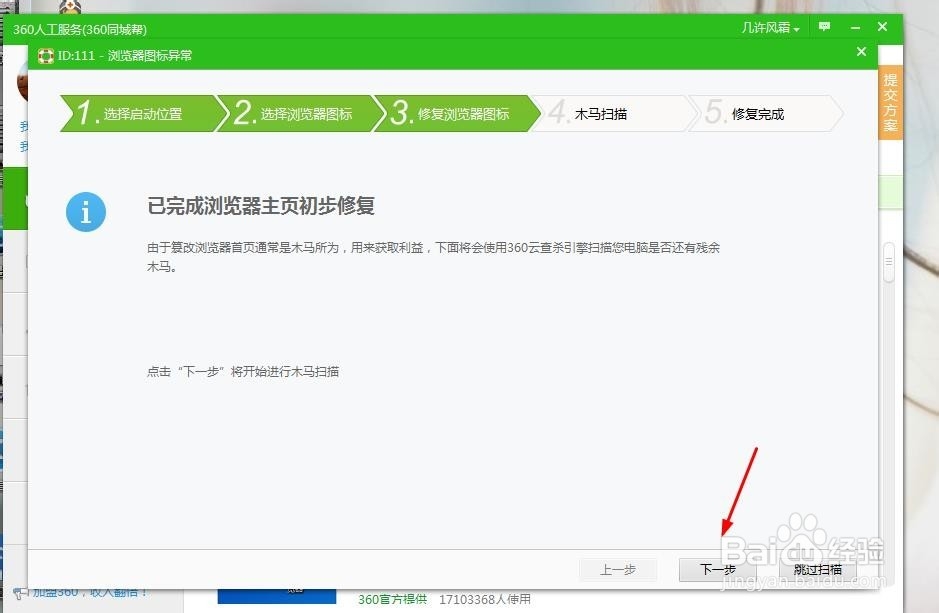浏览器图标异常怎么办
1、首先,我们点击桌面的360安全卫士的快捷方式,如下图所示:
2、打开之后就是这样,如下图所示:
3、我们再点击一下右下角的人工服务,如下图箭头所示:
4、点击一下:人工服务后,就到了这里。我们再选择:热门工具,在框中输入:浏览器图标异常,再点击查找方案,如下图箭头:
5、点击一下:查找方案后。就到了这里,我们选择:浏览器图标异常,再点击立即修复,如下图箭头所示:
6、点击一下:立即修复后。就到了这里。我们选择:从电脑桌面,再点击:下一步,如下图箭头所示:
7、点击一下:下一步后,就到了这里。我们勾选浏览器,再点击:下一步。如下图箭头所示:
8、点击下一步后,就到了这里。我们保存默认,再点击:下一步。如下图箭头所示:
9、点击一下:下一步后。就到了这里,我们这里也保存默认,直接点击下一步。如下图箭头:
10、点击一下:下一步后,就到了这里,如下图箭头显示:正在修复浏览器图标异常的问题。
11、完成后,就到了这里。我们直接点击一下:完成。就行了。如下图箭头:
12、需要说明的是这里的:浏览器图标异常,和浏览器图标显示异常,不是一回事,是两码事。这里的:浏览器图标异常,是指点击浏览器后会弹出许多窗口,这样窗口和浏览器没有任何关系,好像中了病毒一样。
声明:本网站引用、摘录或转载内容仅供网站访问者交流或参考,不代表本站立场,如存在版权或非法内容,请联系站长删除,联系邮箱:site.kefu@qq.com。
阅读量:89
阅读量:79
阅读量:93
阅读量:47
阅读量:34